728x90
★ Radio
- HTML 코드
<h1>라디오 버튼</h1>
<label><input type="radio" name="rb" value="white" checked>흰색</label>
<label><input type="radio" name="rb" value="red">빨간색</label>
<label><input type="radio" name="rb" value="yellow">노란색</label>
<label><input type="radio" name="rb" value="blue">파란색</label>
<label><input type="radio" name="rb" value="black">검은색</label>- CSS 코드
<style>
label {display : block;}
</style>- JavaScript
<script>
var rb = document.all.rb;
// console.log(rb[0]);
for(var i=0; i<rb.length; i++) {
rb[i].onchange = m1;
}
function m1() {
//5개의 라디오 버튼 중 누가 나를 불렀는지?
// alert(event.target.value)
document.body.bgColor = event.target.value;
if(event.targertvalue == 'black'
|| event.target.value == 'red'
|| event.targertvalue == 'blue') {
document.body.text = 'white';
} else {
document.body.text = 'black';
}
}
</script>- 실행 결과
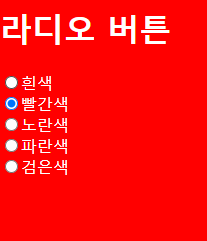
★ Range
- HTML 코드
<h1>배경색(RGB)</h1>
<label>R : <input type="range" name="red" min="0" max="255" value="255"></label>
<label>G : <input type="range" name="green" min="0" max="255" value="255"></label>
<label>B : <input type="range" name="blue" min="0" max="255" value="255"></label>- CSS 코드
<style>
label {
display : block;
padding : 10px;
}
label input[type=range] {
width : 300px;
}
</style>- JavaScript
<script>
var red = document.all.red;
var green = document.all.green;
var blue = document.all.blue;
// 움직임이 완료 되면 적용 : onchange
// red.onchange = m1;
// green.onchange = m1;
// blue.onchange = m1;
// 움직이는 순간 마다 적용 : oninput
red.oninput = m1;
green.oninput = m1;
blue.oninput = m1;
function m1() {
// console.log(red.value, green.value, blue.value);
//BOM > HTML 태그의 속성 조작 가능 > HTML RGB 16진수만 지원
//10진수 > 16진수
// console.log(typeof red.value);
// console.log(red.value, parseInt(red.value).toString(16));
var r = parseInt(red.value).toString(16);
var g = parseInt(green.value).toString(16);
var b = parseInt(blue.value).toString(16);
document.body.bgColor = '#' + r + g + b;
}
</script>- 실행 결과

★ Select
- HTML 코드
<h1>셀렉트 박스</h1>
<select name="sel1" multiple size="7">
<option value="a1">강아지</option>
<option value="a2">고양이</option>
<option value="a3">돼지</option>
<option value="a4">닭</option>
<option value="a5">사자</option>
<option value="a6">호랑이</option>
<option value="a7">낙타</option>
</select>
<hr>
<input type="button" value="선택한 항목 확인하기" name="btn1">
<input type="button" value="선택한 항목 확인하기2" name="btn2">
<input type="button" value="항목 추가하기" name="btn3">
<input type="button" value="항목 삭제하기" name="btn4">
<input type="button" value="다중 선택 항목 확인하기" name="btn5">
<hr>
태어난 년도 : <select name="selyear"></select>- CSS 코드
<style>
input[type=button] {
display: block;
margin-bottom : 5px;
}
</style>X<style>
input[type=button] {
display: block;
margin-bottom : 5px;
}
</style>- JavaScript
<script>
var sel1 = document.all.sel1;
document.all.btn1.onclick = m1;
document.all.btn2.onclick = m2;
document.all.btn3.onclick = m3;
document.all.btn4.onclick = m4;
document.all.btn5.onclick = m5;
function m1() {
//사용자가 어떤 <option>을 선택했는지?
//읽기
// alert(sel1.value);
//쓰기
// sel1.value = '홍길동'; > 없는 value라 안됌
sel1.value = 'a3';
}
function m2() {
//프로퍼티
//1. HTML 속성을 그대로 똑같이 만들어 놓은 프로퍼티
//2. JavaScript가 독자적으로 만들어 놓은 프로퍼티
//읽기
// alert(sel1.selectedIndex);
//쓰기
sel1.selectedIndex = 2;
}
function m3() {
//동적으로 <option> 생성하기
//- <option value="a8">도마뱀</option>
//<option> 중복 검사
for (var i=0; i<sel1.options.length; i++) {
// console.log(sel1.options[i].text);
if(sel1.options[i].text == '도마뱀') {
return;
}
}
var op = new Option(); //<option></option> 태그 생성
op.value = 'a8'; // <option value="a8"></option>
op.text = '도마뱀'; // <option value="a8">도마뱀</option>
//<select> + <option>
sel1.options.add(op);
}
function m4() {
//<option> 삭제 > index shift 발생!!
//sel1.options.remove(3);
//선택한 동물 삭제하기
sel1.options.remove(sel1.selectedIndex);
}
function m5() {
//단일 선택
// alert(sel1.value);
// 읽기
// for(var i=0; i<sel1.options.length; i++) {
// // alert(sel1.options[i].selected);
// if(sel1.options[i].selected) {
// console.log(sel1.options[i].text, sel1.options[i].value);
// }
// }
// 쓰기
sel1.options[0].selected = true;
sel1.options[1].selected = true;
sel1.options[5].selected = true;
}
var selyear = document.all.selyear;
//1960 ~ 2010
for(var i=1960; i<2010; i++) {
var op = new Option(i+'년', i);
selyear.options.add(op);
}
selyear.value = '1990';
</script>- 실행 결과

728x90
'웹페이지' 카테고리의 다른 글
| JAVASCRIPT STEP 27 - Timer (0) | 2023.04.25 |
|---|---|
| JAVASCRIPT STEP 26 - FORM 예제 (0) | 2023.04.25 |
| JAVASCRIPT STEP 24 - FORM (0) | 2023.04.24 |
| JAVASCRIPT STEP 23 - 응용 예제2 (0) | 2023.04.24 |
| JAVASCRIPT STEP 22 - Event (0) | 2023.04.24 |
728x90
★ Radio
- HTML 코드
<h1>라디오 버튼</h1>
<label><input type="radio" name="rb" value="white" checked>흰색</label>
<label><input type="radio" name="rb" value="red">빨간색</label>
<label><input type="radio" name="rb" value="yellow">노란색</label>
<label><input type="radio" name="rb" value="blue">파란색</label>
<label><input type="radio" name="rb" value="black">검은색</label>- CSS 코드
<style>
label {display : block;}
</style>- JavaScript
<script>
var rb = document.all.rb;
// console.log(rb[0]);
for(var i=0; i<rb.length; i++) {
rb[i].onchange = m1;
}
function m1() {
//5개의 라디오 버튼 중 누가 나를 불렀는지?
// alert(event.target.value)
document.body.bgColor = event.target.value;
if(event.targertvalue == 'black'
|| event.target.value == 'red'
|| event.targertvalue == 'blue') {
document.body.text = 'white';
} else {
document.body.text = 'black';
}
}
</script>- 실행 결과
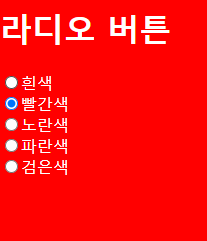
★ Range
- HTML 코드
<h1>배경색(RGB)</h1>
<label>R : <input type="range" name="red" min="0" max="255" value="255"></label>
<label>G : <input type="range" name="green" min="0" max="255" value="255"></label>
<label>B : <input type="range" name="blue" min="0" max="255" value="255"></label>- CSS 코드
<style>
label {
display : block;
padding : 10px;
}
label input[type=range] {
width : 300px;
}
</style>- JavaScript
<script>
var red = document.all.red;
var green = document.all.green;
var blue = document.all.blue;
// 움직임이 완료 되면 적용 : onchange
// red.onchange = m1;
// green.onchange = m1;
// blue.onchange = m1;
// 움직이는 순간 마다 적용 : oninput
red.oninput = m1;
green.oninput = m1;
blue.oninput = m1;
function m1() {
// console.log(red.value, green.value, blue.value);
//BOM > HTML 태그의 속성 조작 가능 > HTML RGB 16진수만 지원
//10진수 > 16진수
// console.log(typeof red.value);
// console.log(red.value, parseInt(red.value).toString(16));
var r = parseInt(red.value).toString(16);
var g = parseInt(green.value).toString(16);
var b = parseInt(blue.value).toString(16);
document.body.bgColor = '#' + r + g + b;
}
</script>- 실행 결과

★ Select
- HTML 코드
<h1>셀렉트 박스</h1>
<select name="sel1" multiple size="7">
<option value="a1">강아지</option>
<option value="a2">고양이</option>
<option value="a3">돼지</option>
<option value="a4">닭</option>
<option value="a5">사자</option>
<option value="a6">호랑이</option>
<option value="a7">낙타</option>
</select>
<hr>
<input type="button" value="선택한 항목 확인하기" name="btn1">
<input type="button" value="선택한 항목 확인하기2" name="btn2">
<input type="button" value="항목 추가하기" name="btn3">
<input type="button" value="항목 삭제하기" name="btn4">
<input type="button" value="다중 선택 항목 확인하기" name="btn5">
<hr>
태어난 년도 : <select name="selyear"></select>- CSS 코드
<style>
input[type=button] {
display: block;
margin-bottom : 5px;
}
</style>X<style>
input[type=button] {
display: block;
margin-bottom : 5px;
}
</style>- JavaScript
<script>
var sel1 = document.all.sel1;
document.all.btn1.onclick = m1;
document.all.btn2.onclick = m2;
document.all.btn3.onclick = m3;
document.all.btn4.onclick = m4;
document.all.btn5.onclick = m5;
function m1() {
//사용자가 어떤 <option>을 선택했는지?
//읽기
// alert(sel1.value);
//쓰기
// sel1.value = '홍길동'; > 없는 value라 안됌
sel1.value = 'a3';
}
function m2() {
//프로퍼티
//1. HTML 속성을 그대로 똑같이 만들어 놓은 프로퍼티
//2. JavaScript가 독자적으로 만들어 놓은 프로퍼티
//읽기
// alert(sel1.selectedIndex);
//쓰기
sel1.selectedIndex = 2;
}
function m3() {
//동적으로 <option> 생성하기
//- <option value="a8">도마뱀</option>
//<option> 중복 검사
for (var i=0; i<sel1.options.length; i++) {
// console.log(sel1.options[i].text);
if(sel1.options[i].text == '도마뱀') {
return;
}
}
var op = new Option(); //<option></option> 태그 생성
op.value = 'a8'; // <option value="a8"></option>
op.text = '도마뱀'; // <option value="a8">도마뱀</option>
//<select> + <option>
sel1.options.add(op);
}
function m4() {
//<option> 삭제 > index shift 발생!!
//sel1.options.remove(3);
//선택한 동물 삭제하기
sel1.options.remove(sel1.selectedIndex);
}
function m5() {
//단일 선택
// alert(sel1.value);
// 읽기
// for(var i=0; i<sel1.options.length; i++) {
// // alert(sel1.options[i].selected);
// if(sel1.options[i].selected) {
// console.log(sel1.options[i].text, sel1.options[i].value);
// }
// }
// 쓰기
sel1.options[0].selected = true;
sel1.options[1].selected = true;
sel1.options[5].selected = true;
}
var selyear = document.all.selyear;
//1960 ~ 2010
for(var i=1960; i<2010; i++) {
var op = new Option(i+'년', i);
selyear.options.add(op);
}
selyear.value = '1990';
</script>- 실행 결과

728x90
'웹페이지' 카테고리의 다른 글
| JAVASCRIPT STEP 27 - Timer (0) | 2023.04.25 |
|---|---|
| JAVASCRIPT STEP 26 - FORM 예제 (0) | 2023.04.25 |
| JAVASCRIPT STEP 24 - FORM (0) | 2023.04.24 |
| JAVASCRIPT STEP 23 - 응용 예제2 (0) | 2023.04.24 |
| JAVASCRIPT STEP 22 - Event (0) | 2023.04.24 |
